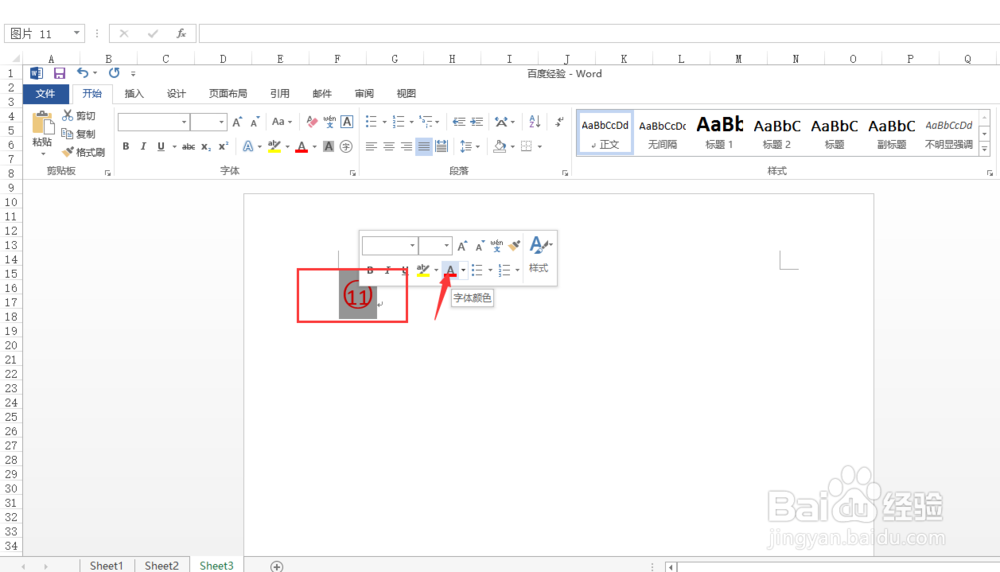word2013如何插入10以上的圆圈序号
1、打开word2013,找到“开始”功能卡
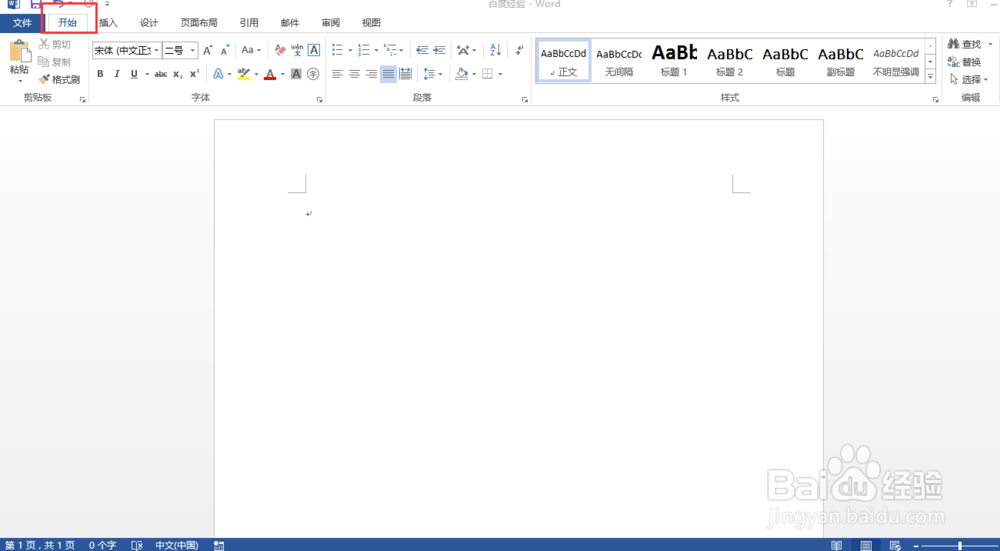
2、点击“字体”功能中的右下角的功能键,如下图所示

3、可以看到弹出的对话框为“带圈字符”
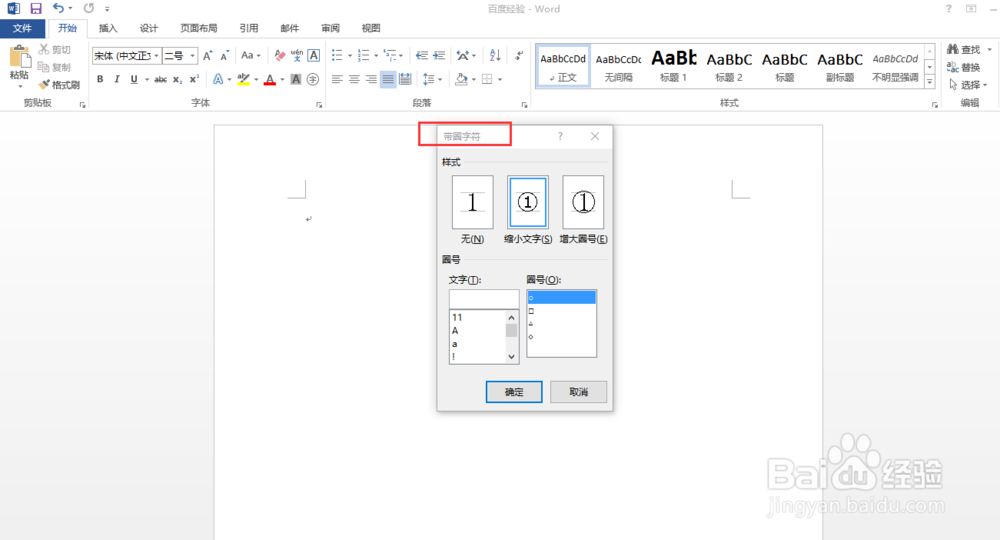
4、首先需要选择样式,共有三种可以选择

5、在“文字”处填入相应的文字,比如11,选择园区的形式
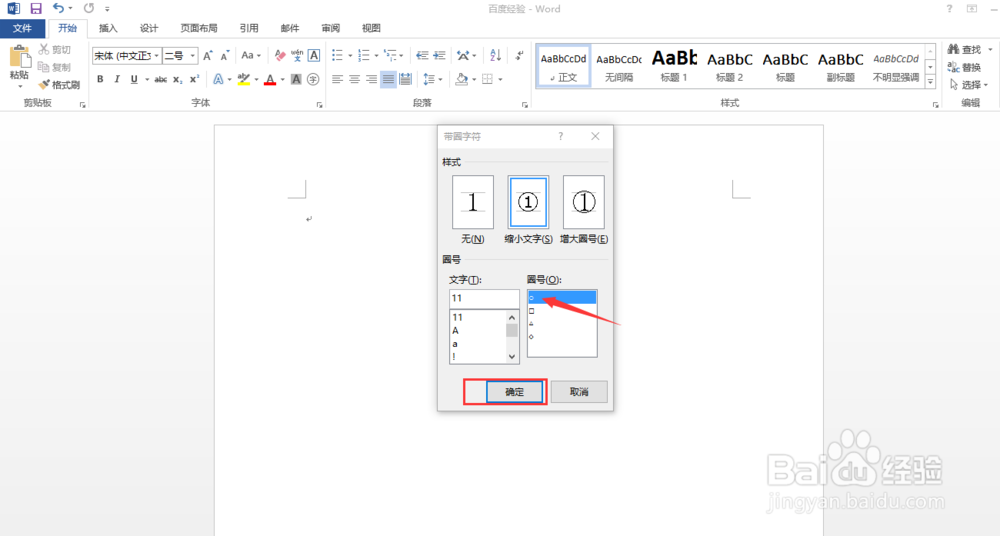

6、点击确定后,我们可以看到插入的文字
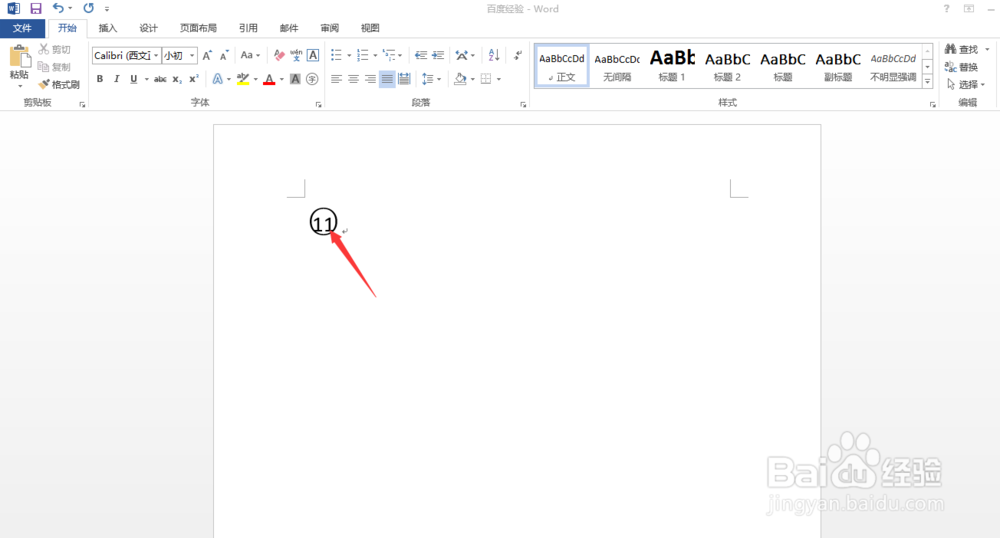
7、选中文字,单击右键可以进行格式设置
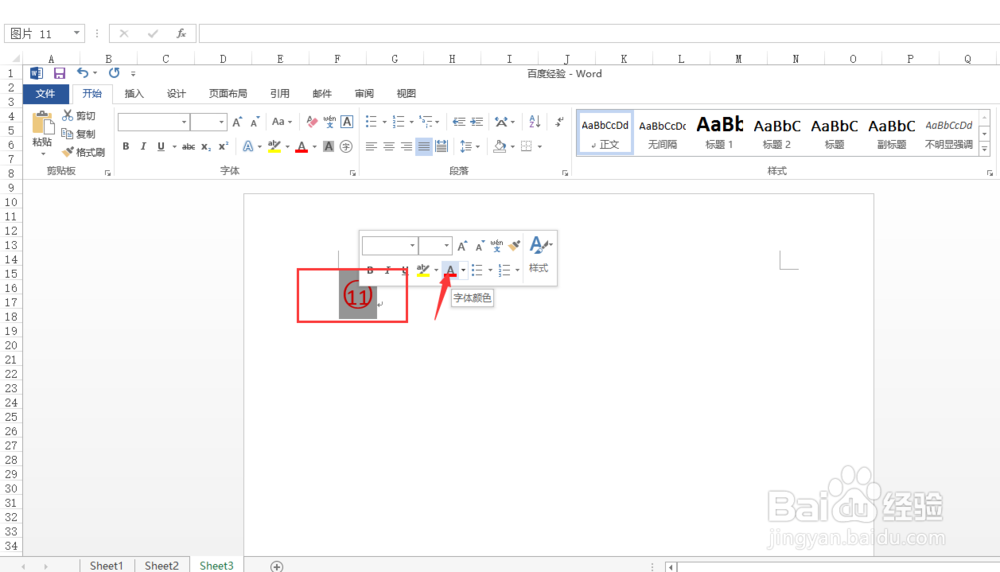
1、打开word2013,找到“开始”功能卡
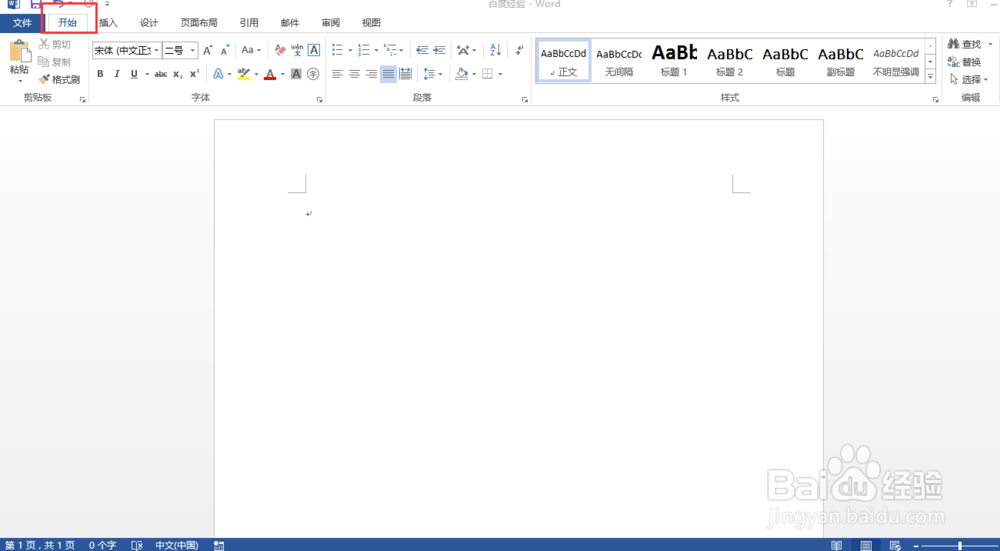
2、点击“字体”功能中的右下角的功能键,如下图所示

3、可以看到弹出的对话框为“带圈字符”
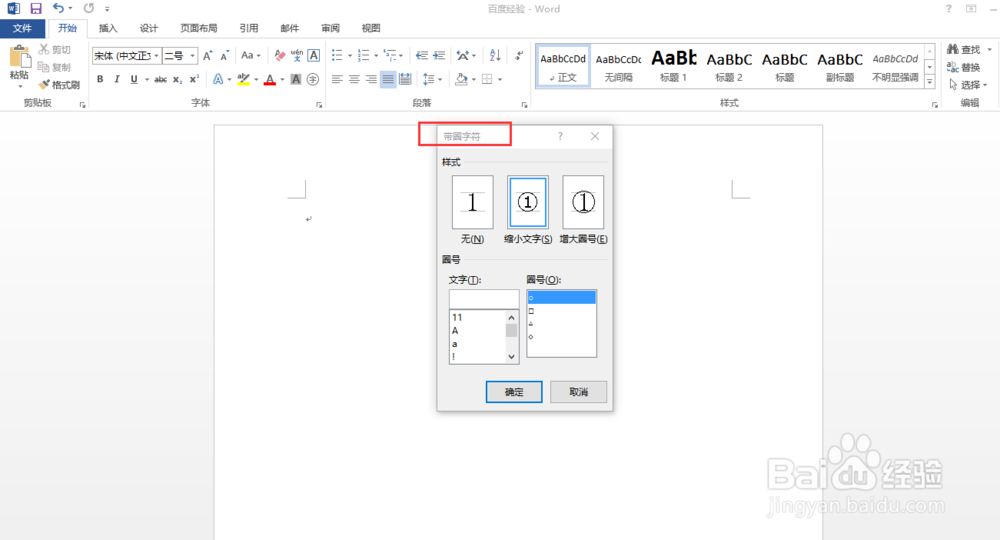
4、首先需要选择样式,共有三种可以选择

5、在“文字”处填入相应的文字,比如11,选择园区的形式
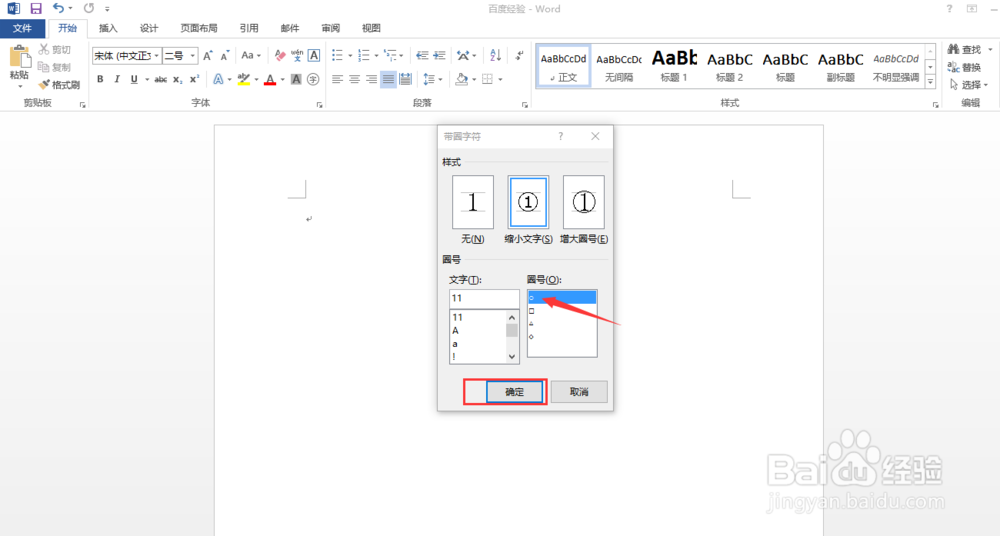

6、点击确定后,我们可以看到插入的文字
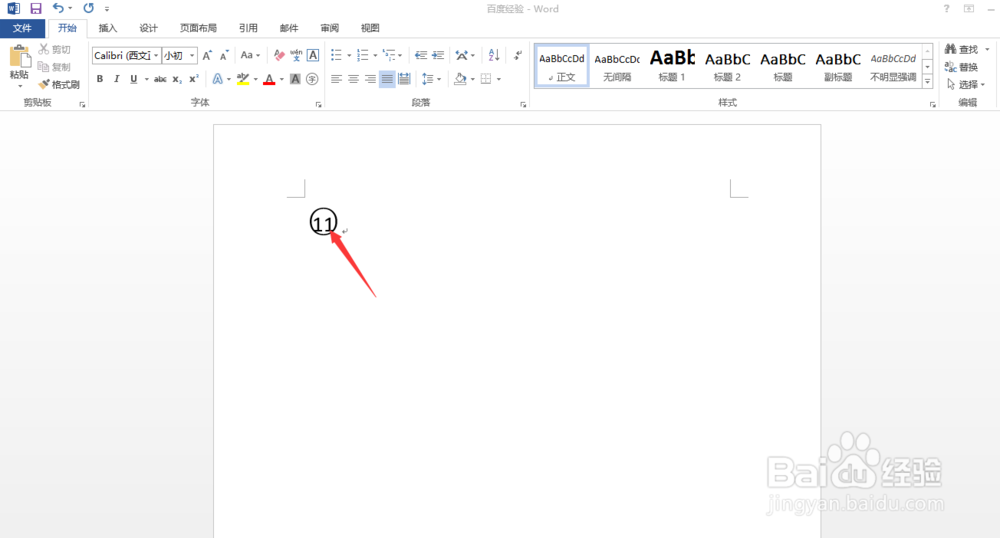
7、选中文字,单击右键可以进行格式设置